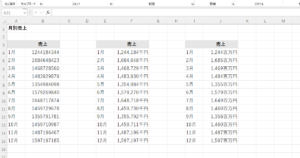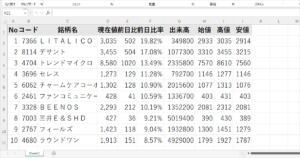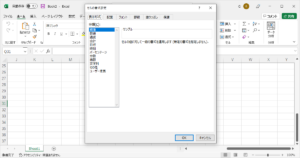上のセルのデータを下方向にコピペするときの便利なショートカットキーCtrl + Dをご紹介します。
Ctrl + C → Ctrl + Vでもコピペできますよね。
でも、このやり方だとコピーしたいセルに移動してしてからCtrl + C、貼り付けるセルに移動してCtrl + Vと手順が多くなります。

オートフィルとも少し違ったことができるので覚えておくと便利ですよ!
目次
Ctrl + Dで上のセルを下にコピー
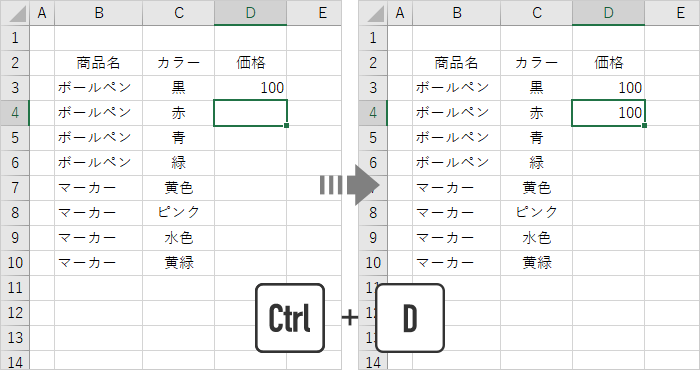
1コピーしたいセルの下のセルをクリックして選択する。
2キーボードのCtrlを押しながらDを押すと上のセルがコピーされます。
複数の列もコピーできる
連続した列なら、複数列もCtrl + Dでコピーできます。
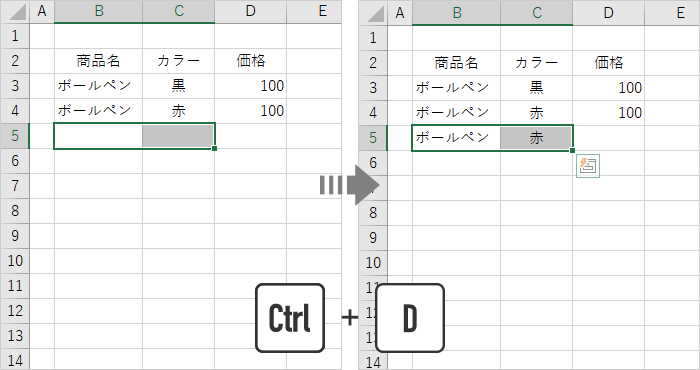
連続していないセルはコピーできません。
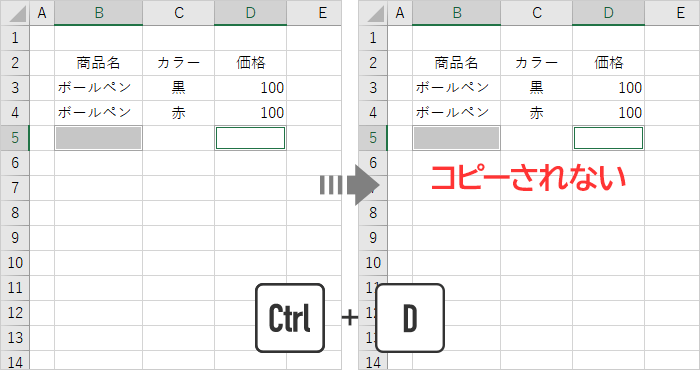
こんなときはコピー元も選択してあげるとCtrl + Dでコピーできます。
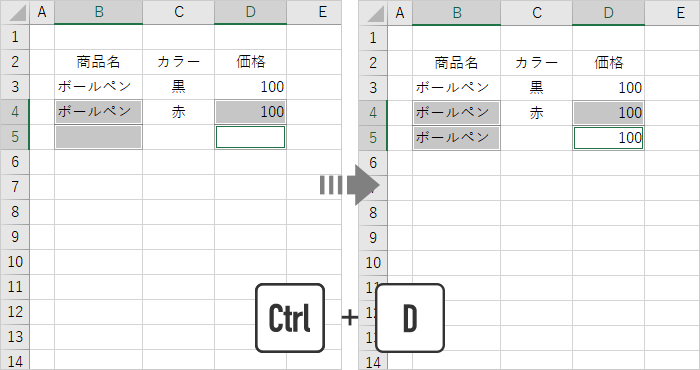
複数行にコピーするときはコピー元のセルも選択する
複数行にコピーしたい場合は、コピー元のセルも選択してCtrl + Dを押します。
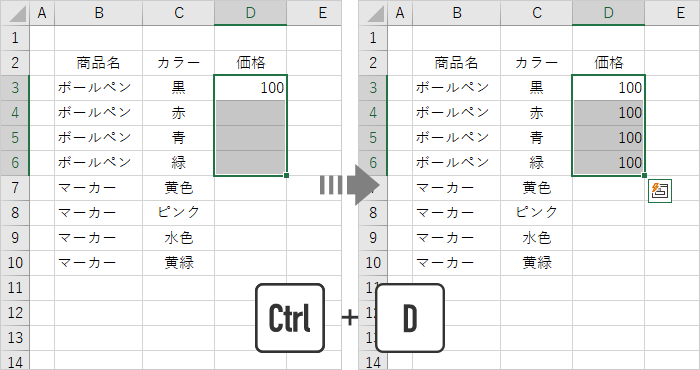
コピー元のセルを選択してCtrl + Dを押すと、セルを飛ばしてもコピーできます。
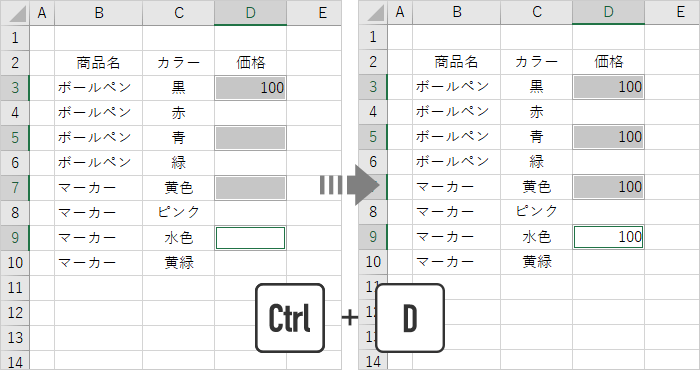
隣接しない行を選択してもコピー可能です!
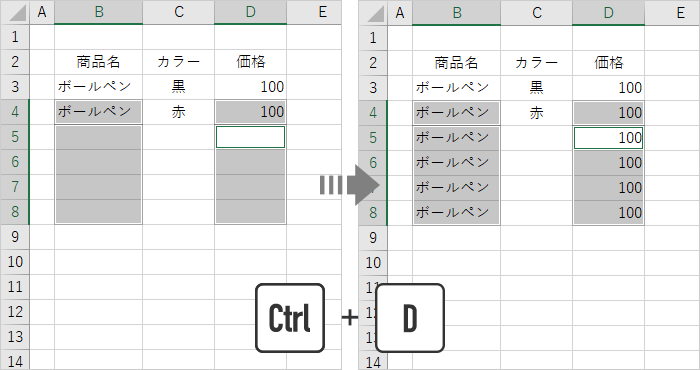
すぐ上のセルじゃなくてもコピーできる
コピーしたいセルと貼り付けたいセルを選択してCtrl + Dを押すことで、すぐ上のセル以外もコピーできます。
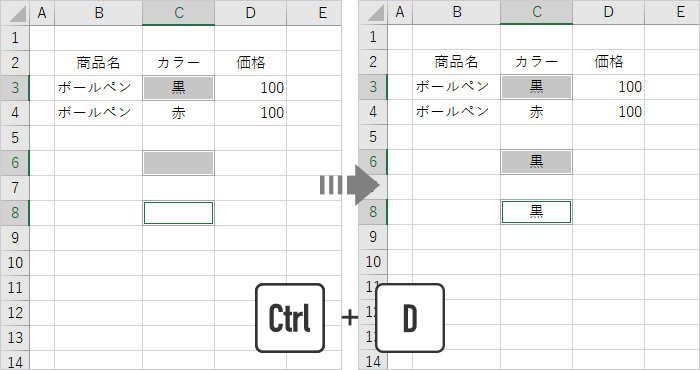
セルの書式もコピーされる
文字の色や塗りつぶしをしているセルはそのままコピーされ貼り付けられます。
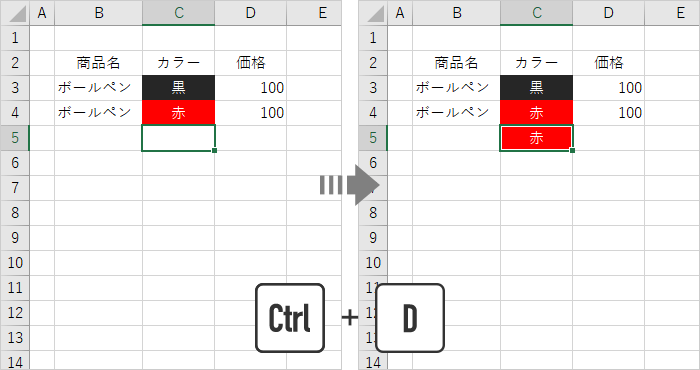
関数もコピーされる
関数もちゃんとコピーしてくれます。
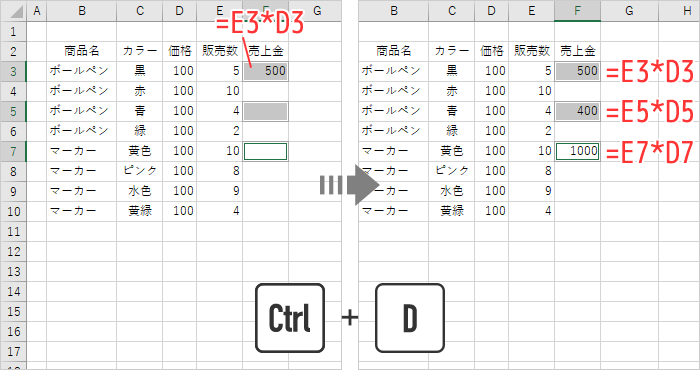
同じ列の下方向にしかコピーできない
同じ列にしかコピーできません。
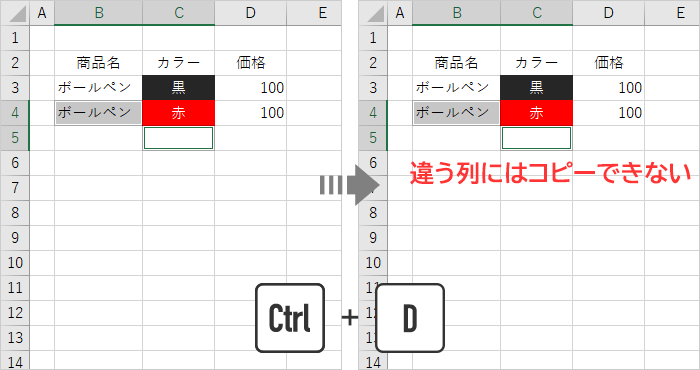
下方向にしかコピーできません。
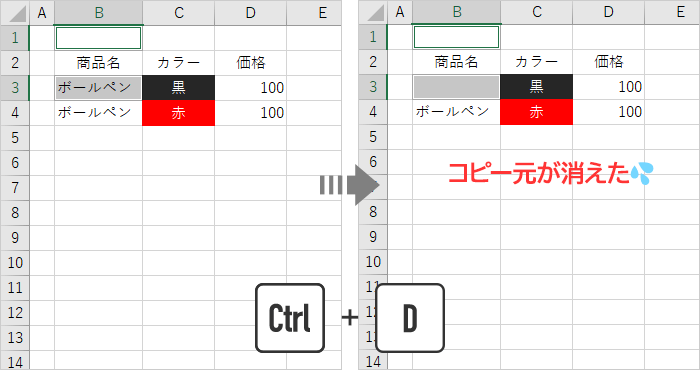

![【Excel】[ Shift ]+[ Space ] で行全体が選択できないときの対処方法](https://316-jp.com/wp-content/uploads/2022/10/excel-line-select-ime_eyecatch-300x158.png)